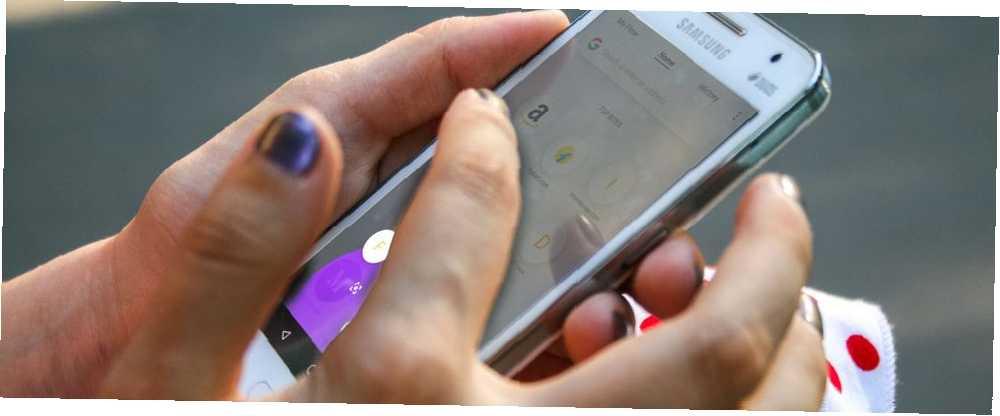
William Charles
0
3768
573
La web está a nuestro alcance en todas partes gracias a la navegación móvil, pero navegar por Internet en dispositivos móviles sigue siendo ineficiente. Dos factores principales causan esto: inconsistencias en el diseño del navegador y hábitos de navegación.
Muchos usuarios no conocen las formas más eficientes de usar un navegador móvil. Pierden tiempo prestando más atención a los menús y botones pequeños. Pero hay un truco del navegador que muchos usuarios evitan: gestos.
Los gestos hacen que la navegación sea divertida y productiva, y proporciona importantes beneficios cognitivos. Le mostraremos cinco navegadores móviles que admiten gestos y formas en que puede usarlos para aumentar la productividad..
1. Google Chrome: un navegador bien equilibrado con soporte para gestos
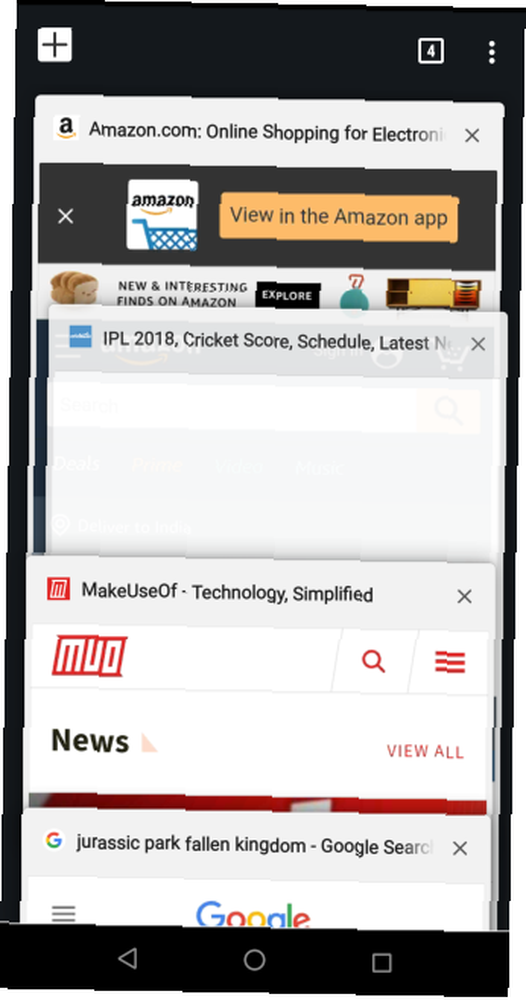
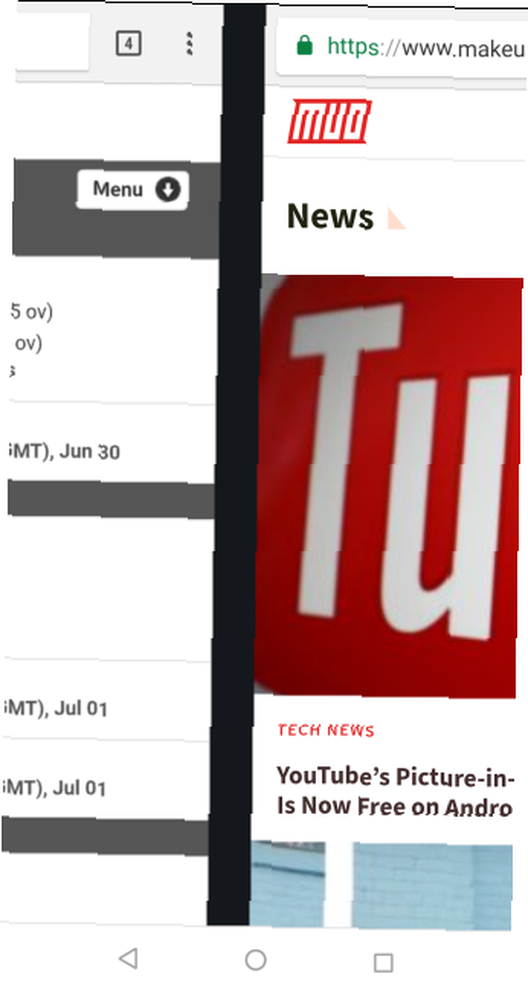
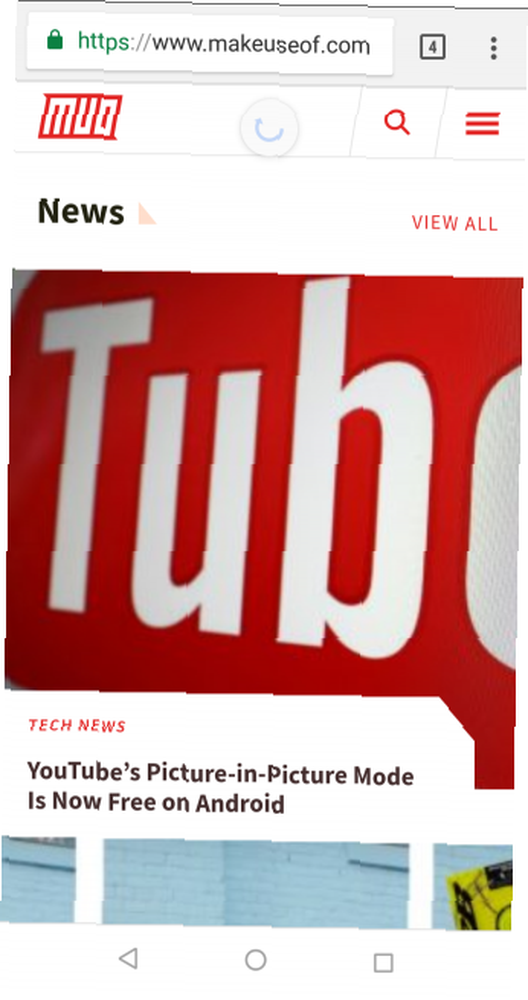
Google Chrome es el navegador web móvil predeterminado de Android. Tiene muchos trucos bajo el capó. 10 Consejos de usuarios avanzados para Chrome en Android 10 Consejos de usuarios avanzados para Chrome en Android ¿Utiliza Chrome en su dispositivo Android? Debe conocer estos consejos principales que lo ayudan a aprovechar aún más su navegador móvil. , que incluye soporte para gestos.
La descripción general de las pestañas de Chrome ofrece una descripción general de todas las pestañas abiertas. Probablemente estés acostumbrado a tocar el cuadrado Pestañas botón al lado de la barra de direcciones para abrirlo. Pero también hay otra forma: toca y tira hacia abajo en la barra de direcciones para acceder a tus pestañas.
Si tiene un montón de pestañas abiertas, es difícil ver el contenido de cada una desde la vista general de pestañas. No te molestes con el resumen; deslice el dedo horizontalmente por la barra de direcciones para cambiar de pestaña. Sigue deslizando para recorrer todas tus pestañas abiertas.
El menú de tres puntos de Chrome es el hogar de varias funciones de Chrome. Puede abrir una nueva pestaña, iniciar una sesión de incógnito, compartir la página, cambiar la configuración y más. Pero apuntar con el dedo sobre ese pequeño botón de menú no siempre es conveniente. Hay un truco de gestos para navegar por este menú: deslice hacia abajo desde la esquina superior derecha de la pantalla y deslice el dedo hacia la opción de menú que desea seleccionar. Suelta tu dedo para elegir la opción.
Otro gesto es más común: volver a cargar la página. En lugar de tocar el botón de recarga desde el menú de tres puntos, tira de la página hacia abajo con el dedo y suéltala cuando veas el símbolo de recarga circular.
Descargar: Google Chrome (gratis)
2. Opera Touch: navegación con una sola mano con botón de acción rápida
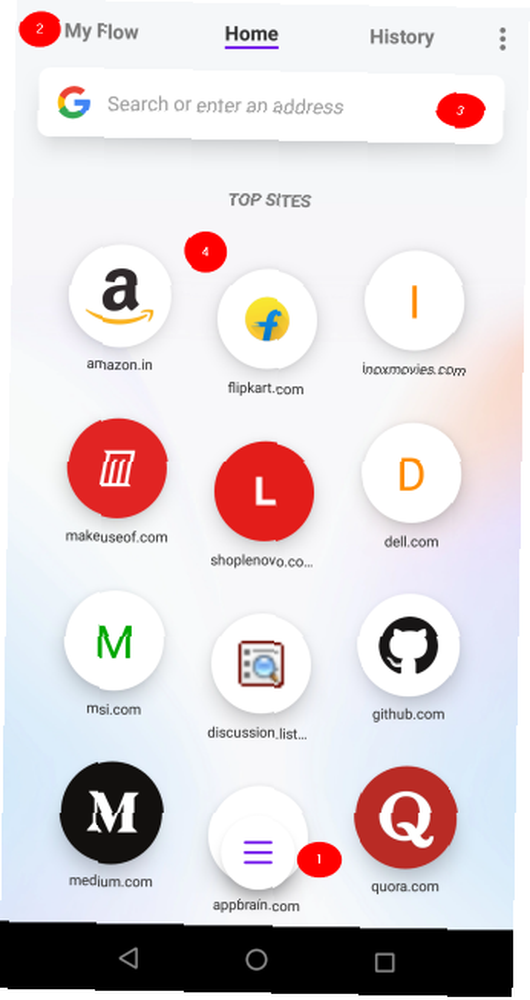
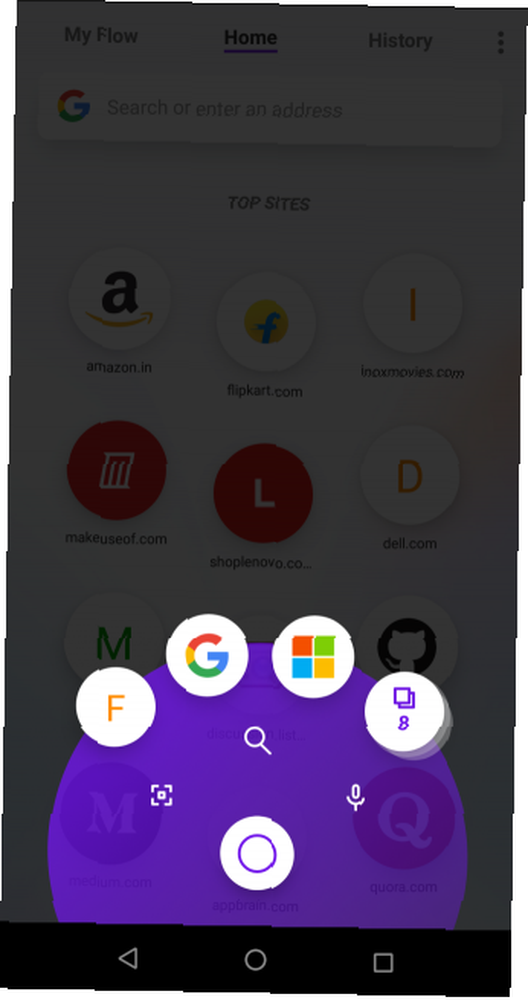
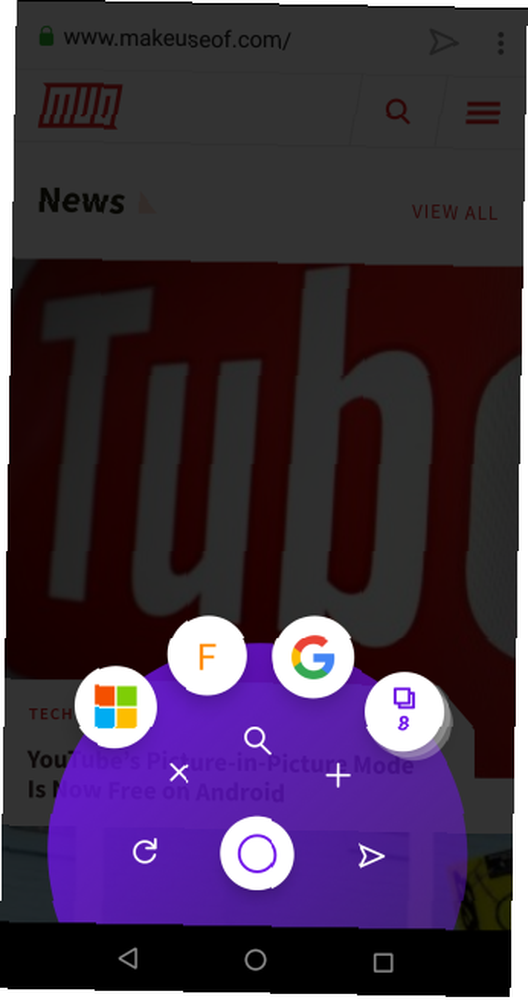
Opera Touch es un navegador web móvil relativamente nuevo. Descubrimos que Opera es más rápido que Google Chrome ¿Cuál es el navegador de Android más rápido? 7 mejores aplicaciones clasificadas ¿Cuál es el navegador de Android más rápido? 7 aplicaciones principales clasificadas Con tantos navegadores de Android disponibles, ¿cuáles son las más rápidas? Aquí están las mejores aplicaciones de navegador en Android. . Cuando lo abra por primera vez, la aplicación lo guiará a través de una serie de mini-tutoriales que detallan todas las características esenciales. Desdibuja el fondo, lo que le permite buscar en la web inmediatamente a través de Búsqueda instantánea bar. La pantalla de inicio tiene cuatro elementos principales:
- los Acción rápida botón vive en el centro del navegador. Incluye todos los botones esenciales para navegar y navegar por la web..
- La barra de menú le permite navegar entre diferentes pantallas del navegador: Casa consiste en el Búsqueda instantánea bar y Mejores sitios. Historia incluye todos los sitios que has visitado. Mi flujo es un acceso directo para conectar Opera Touch con el navegador principal de Opera.
- los Búsqueda instantánea barra le permite buscar cualquier cosa en la web.
- Mejores sitios incluye todos los sitios que visitas con frecuencia.
Opera Touch está diseñado para navegar por la web con una mano. 9 consejos para usar su teléfono Android grande con una sola mano. 9 consejos para usar su teléfono Android grande con una sola mano. ¿Su teléfono Android es demasiado grande para usarlo con una sola mano? Entonces deberías probar algunos de estos consejos y trucos para hacer que el espacio de la pantalla sea más accesible. , por lo que, por defecto, tiene soporte completo para gestos.
Usando gestos en Opera Touch
El botón de Acción rápida es el corazón del navegador. Cuando mantiene presionado el botón y se desliza hacia arriba, el contenido del botón se expande. Muestra diferentes menús dependiendo de dónde se encuentre en la aplicación..
Si está en la pantalla de inicio, verá tres botones de izquierda a derecha-Código QR, Buscar, y Búsqueda por voz. Y si está en una vista de página, verá dos conjuntos de menús-Lengüeta menú y Botón menú.
los Menú de pestañas consta de tres pestañas abiertas recientemente y un acceso directo a la vista de pestañas. los Menú de botones incluye cinco botones: Recargar, Cerca, Buscar, Nueva pestaña, y Enviar a mi flujo. La última opción abre la pestaña directamente en el escritorio.
Puede obtener una vista previa de la pestaña en el Menú de pestañas sí mismo. Deslice para abrir el botón de acción rápida y mantenga el dedo sobre una pestaña para generar la vista previa. Para obtener una visión general de todas las pestañas, toca el botón de acción rápida y deslízate hacia arriba a la vista de pestañas. Desde aquí, deslice hacia la izquierda para cerrar la pestaña y deslice hacia la derecha para abrir la pestaña en el escritorio.
Cuando envía una pestaña al escritorio, esa pestaña permanecerá en la aplicación y servirá como una copia duplicada. Toque en el Más> Configuración menú, y verá más opciones útiles, incluida una función para bloquear los intentos de criptojacking.
Descargar: Opera Touch (Gratis)
3. Navegador Smooz: Navegación fluida con soporte increíble para gestos
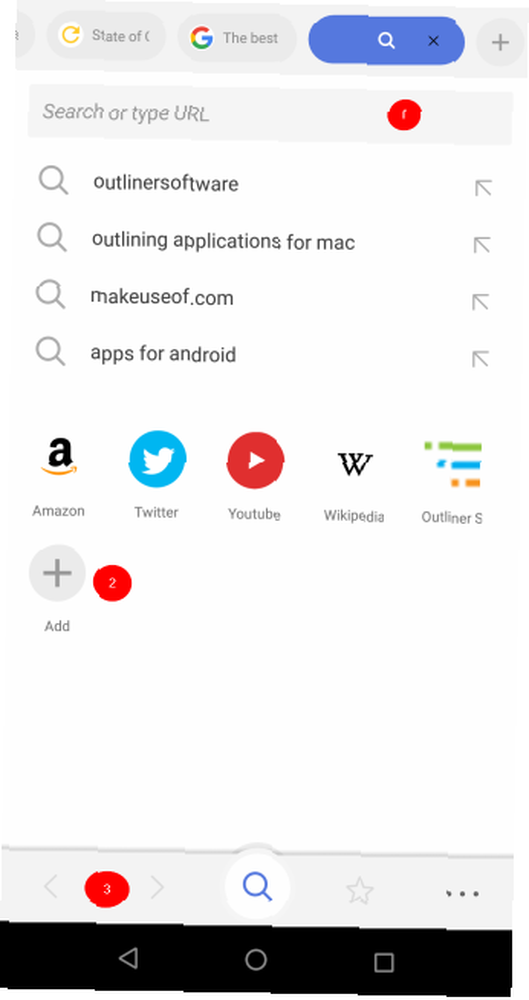
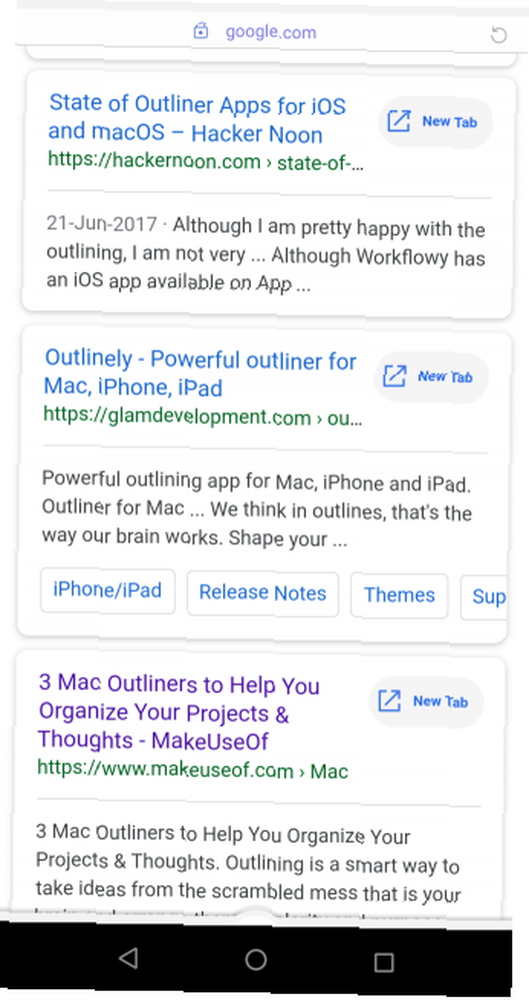
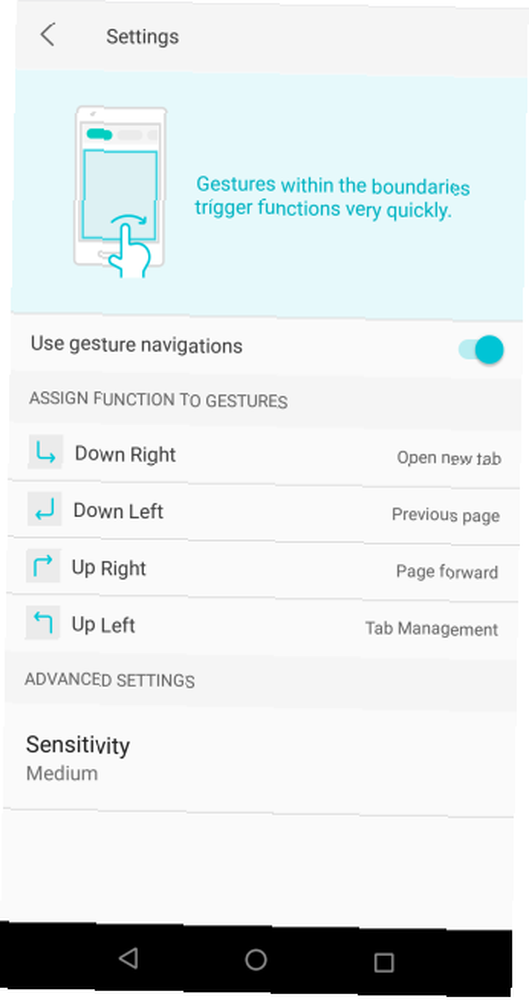
Smooz es un navegador móvil rico en funciones que te ayuda a moverte rápidamente con una navegación intuitiva basada en gestos. 3 razones para comenzar a usar los gestos del navegador nunca, nunca volverás. Es por eso que los trucos universales del navegador son tan útiles: ahorran tiempo. y controles de gestión de pestañas. los Casa La pantalla tiene tres elementos principales:
- Una barra de búsqueda para buscar una consulta.
- Barra de acceso rápido para buscar sitios de uso frecuente. Puede agregar más sitios aquí manualmente.
- Una barra inferior con botones para Buscar, Marcador, y Más menús para opciones adicionales.
Con toneladas de pestañas abiertas, es posible que desee anclar la pestaña que siempre navega. Para hacerlo, primero mantenga presionada la página para abrir Administrador de pestañas. Debajo Pestañas abiertas, mantenga presionado el sitio para fijarlo. Esta característica no existe en ningún otro navegador web móvil. Si accidentalmente cerró una pestaña, vaya a Pestañas Cerradas y toca Restaurar.
los Configuraciones El menú tiene dos opciones más útiles. Habilitar Ahorrador de datos para reducir datos mientras navega en una conexión celular. Y alternar Bloquear imágenes para guardar más datos.
Usar gestos en el navegador Smooz
Escriba su consulta en la barra de búsqueda y encontrará un enlace a abrir en una pestaña nueva justo al lado de los resultados de búsqueda. Entonces, todo lo que necesitas hacer es desliza hacia la izquierda o hacia la derecha para navegar por las páginas. Para cerrar la pestaña, no tiene que buscar un pequeño X botón. Simplemente desliza hacia arriba desde el ícono Buscar y la pestaña se cerrará. Toque de nuevo para abrir una pestaña nueva.
Smooz también te permite configurar funciones de gestos adicionales. Grifo Más> Configuración para abrir esto Bajo la Gestos opción, habilitar Usar navegaciones de gestos. Esto tiene cuatro controles de navegación: Abajo derecha, Abajo a la izquierda, Arriba derecha, y Arriba a la izquierda. Para cada uno de estos controles, puede asignar una configuración particular. Puede asignar el gesto Abajo a la derecha para volver a cargar la página, por ejemplo.
Descargar: Navegador Smooz (Gratis)
4. Navegador Dolphin: gestos en forma de letra
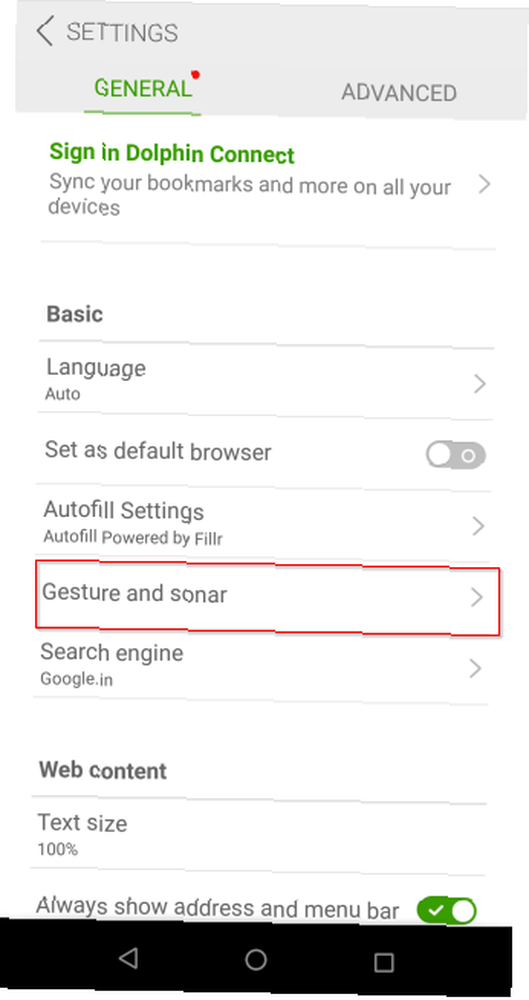
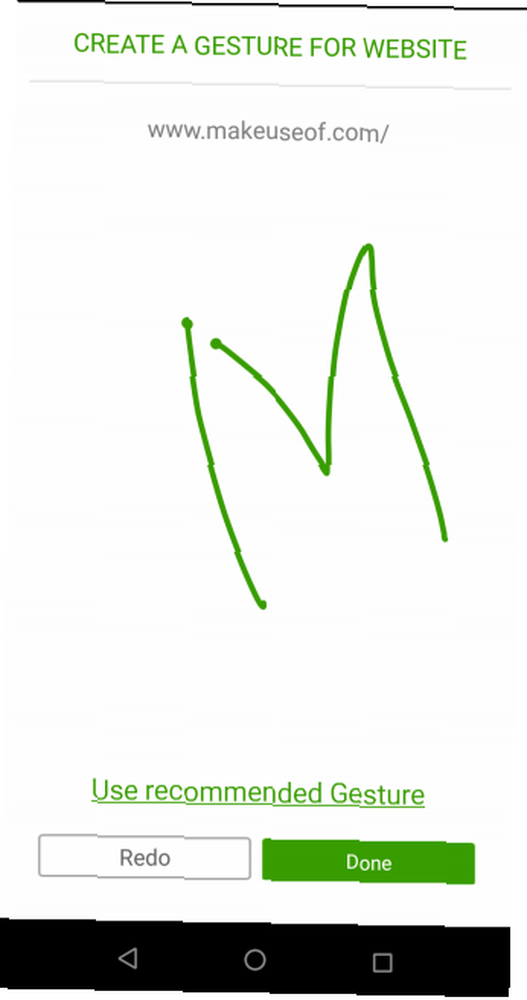
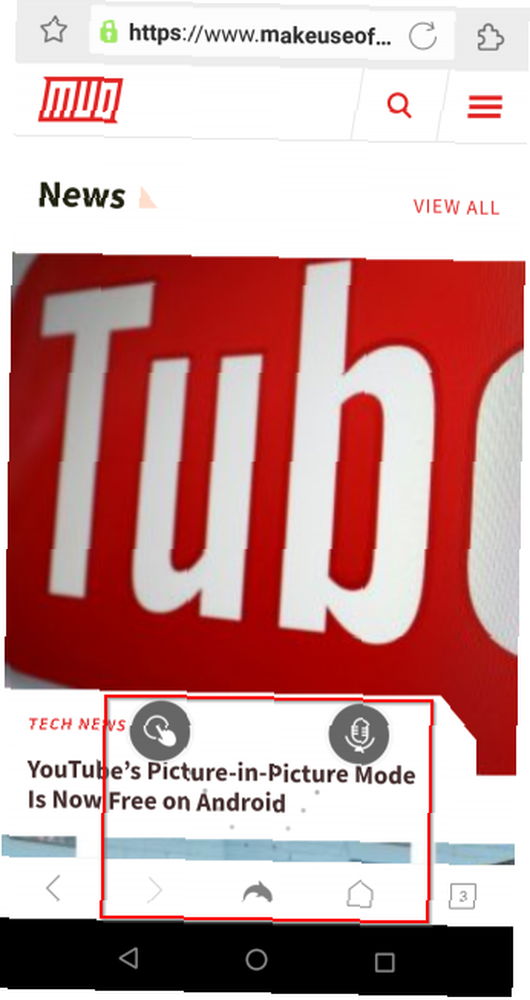
Dolphin Browser presenta una interfaz limpia y minimalista para navegar por la web. Tiene soporte de gestos fantástico con patrones básicos para atrás / adelante, refrescante y similares. De este modo, puede abrir sitios web y navegar por las funciones del navegador con solo deslizar un dedo.
Para crear un nuevo gesto, toque el icono de delfín gris en la parte inferior de la pantalla. Selecciona el Configuraciones icono e ir a Gesto y sonar. En esta página, puede ver algunos gestos para sitios web comunes. Pero también puedes asignar un gesto a tu sitio favorito.
Escriba la URL, luego presione el Añadir+ botón. Ahora dibuja el gesto y presiona Hecho para salvarlo Asegúrese de no crear un gesto duplicado, ya que esto creará un conflicto. En el Mas acciones sección, puede ver y configurar los gestos de las acciones de navegador más utilizadas.
Usar estos gestos es simple. Simplemente mantenga presionado el icono de delfín gris en la parte inferior y deslice hacia arriba hacia la izquierda. Dibuje el gesto en la nueva ventana; si lo hizo bien, el sitio se abrirá en una nueva pestaña.
Descargar: Navegador Dolphin (Gratis)
5. Cake Browser: mejor experiencia de búsqueda con carga rápida de página

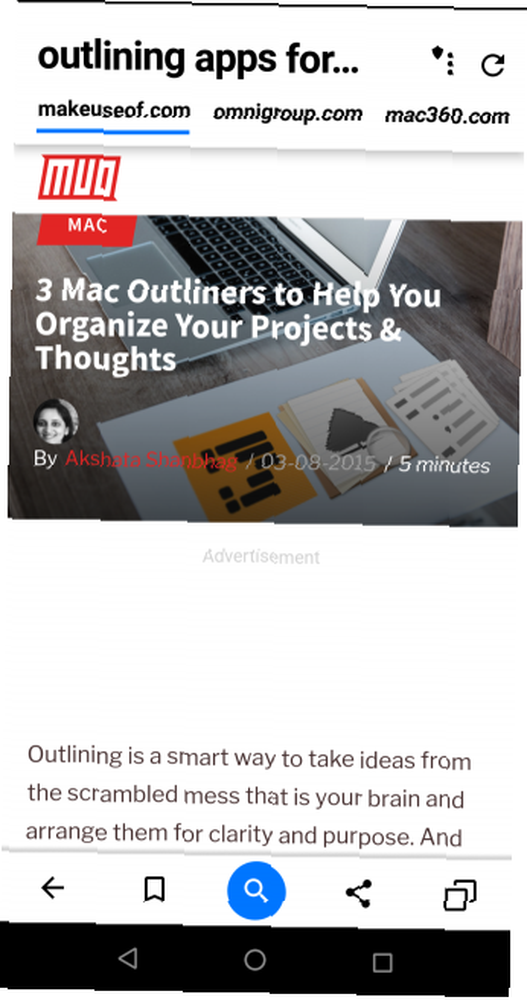
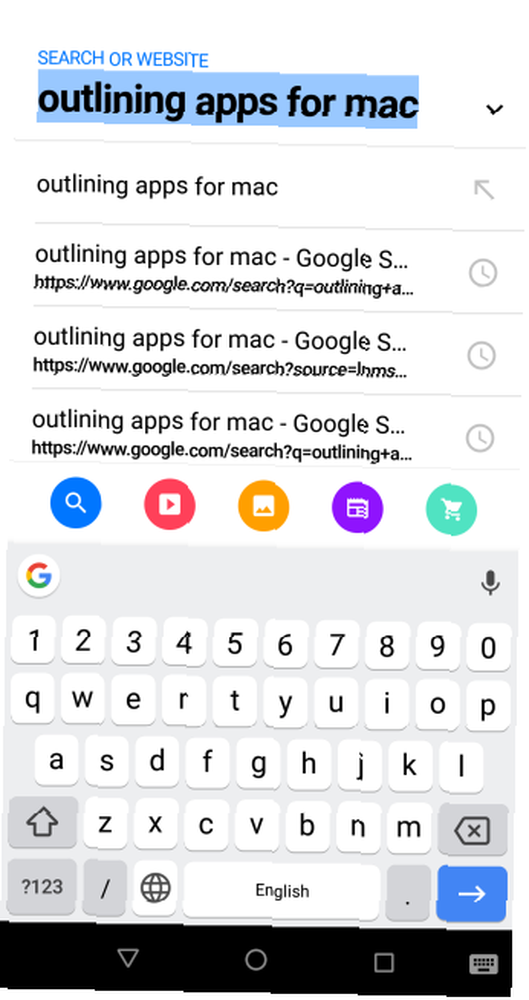
Cake Browser ofrece una nueva versión de la navegación móvil 5 Nuevas alternativas de navegador móvil para Chrome y Safari 5 Nuevas alternativas de navegador móvil para Chrome y Safari Mire más allá de Chrome y Safari. Existen otros navegadores móviles que pueden cambiar por completo su puerta de enlace a Internet. , ya que combina la búsqueda con gestos de una manera única. Cuando ingresa una consulta de búsqueda, en lugar de proporcionar los resultados de búsqueda habituales, abre los primeros tres resultados orgánicos automáticamente. Luego, al deslizar hacia la derecha, se abrirán las páginas siguientes..
Detrás de escena, el navegador analiza automáticamente los resultados de búsqueda y precarga los resultados en la memoria. La pantalla de inicio tiene dos elementos principales:
- Una barra de búsqueda para buscar una consulta. También incluye búsquedas que están en tendencia en este momento.
- Barra inferior con botones esenciales para Buscar, Compartir, y un Administrador de pestañas.
Ingrese su término de búsqueda y toque el Buscar icono. El navegador carga automáticamente los resultados de búsqueda de múltiples sitios. Puede elegir un tipo de medio diferente para mostrar resultados, incluidos sitios de imagen, video o noticias. Para hacer esto, toque el Buscar icono y seleccione el Imagen, Vídeo, o Noticias icono.
También puede elegir y reorganizar sus motores de búsqueda de videos favoritos. Ir Configuraciones, toca la búsqueda de video y organiza los sitios de video como prefieras. Estas opciones son Youtube, Vimeo, Dailymotion, y Gran video. También puede deshabilitar un sitio de video en particular.
Descargar: Cake Browser (Gratis)
Use gestos en Android de otras maneras
Los hábitos de navegación ineficientes pueden desperdiciar su valioso tiempo. Pero los gestos pueden ayudarte a evitar esto. Son útiles en una variedad de situaciones, como cuando estás en movimiento y no puedes usar ambas manos, si tienes dolor en una mano o simplemente quieres ser más productivo.
¿No sería genial si pudieras aplicar estos gestos en otra parte de tu teléfono Android? Nuestra guía de las mejores aplicaciones de gestos personalizados para Android Accede rápidamente a aplicaciones y accesos directos con gestos personalizados para Android Accede rápidamente a aplicaciones y accesos directos con gestos personalizados para Android Los controles de gestos hacen que sea muy fácil navegar rápidamente por tu dispositivo Android. te ayudará a hacer exactamente eso.











